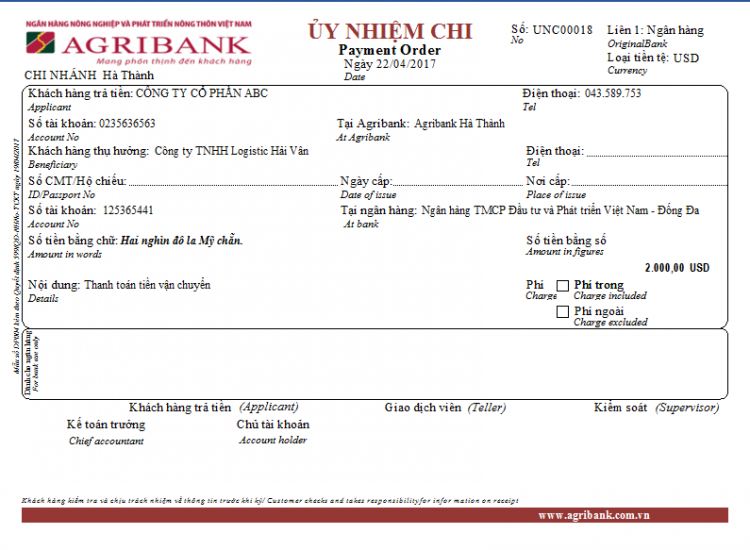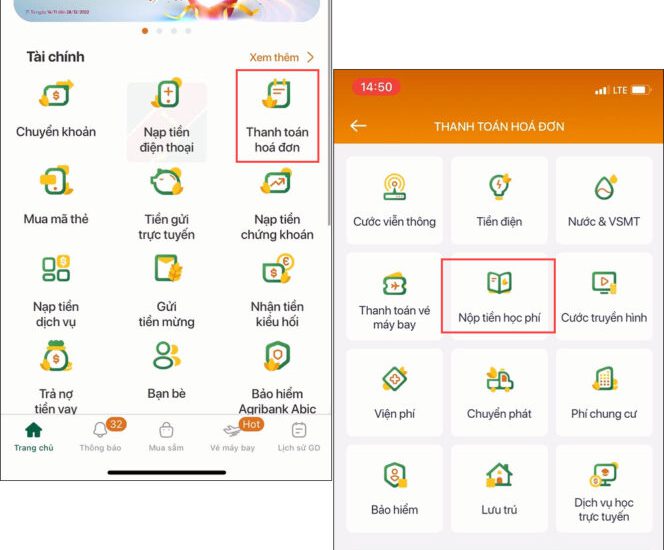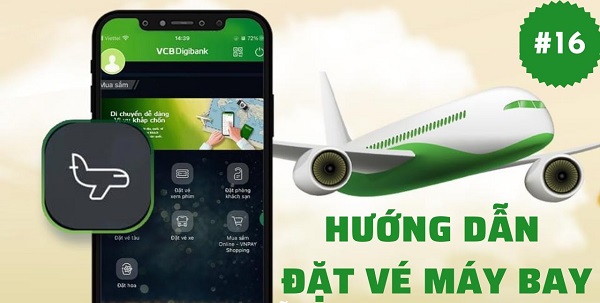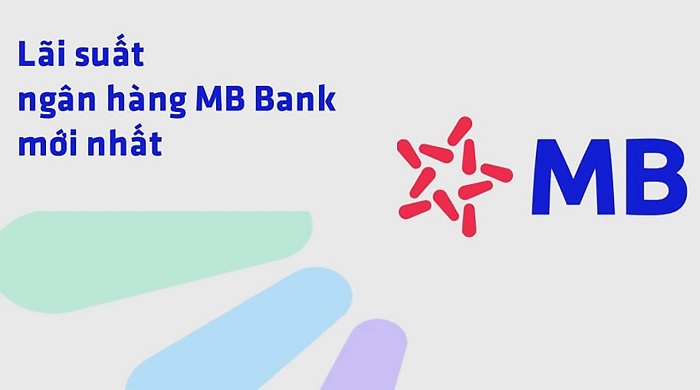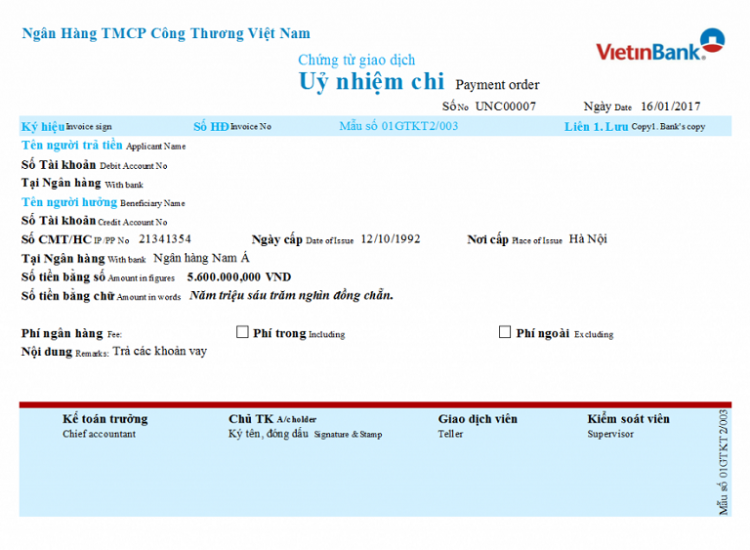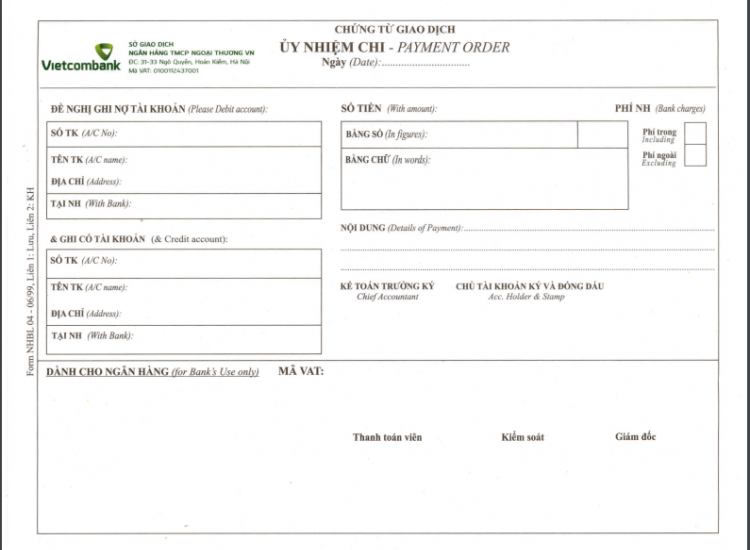Đối với người dùng Apple việc tài các ứng dụng trên App Store là việc làm rất cơ bản và cần thiết. Cùng với một số ứng dụng miễn phí thì một số ứng dụng yêu cầu người tải trả tiền. Vậy cách nạp tiền vào ID Apple là gì? Cùng Banktop tìm hiểu 3+ cách nạp tiền vào ID Apple nhanh chóng và dễ dàng nhất 2022 nhé.
Toc
Tìm hiểu tài khoản thu phí thường niên là gì?
Nạp tiền vào ID Apple để làm gì?
Hiện nay, cùng với sự phát triển của kho ứng dụng trên App store, có rất nhiều ứng dụng yêu cầu khách hàng phải trả một số tiền nhất định để tải và trải nghiệm ứng dụng đó. Chính vì vậy, người dùng cần phải nạp một số tiền nhất định vào ID Apple để có thể thanh toán những chi phí trên.
Bên cạnh đó, bạn có thể nạp tiền vào ID Apple để mua các dịch vụ tự cung cấp của Apple như: mua dung lượng icloud, mua nhạc trên itunes, thanh toán trực tiếp các đơn hàng… và còn rất nhiều dịch vụ phát sinh khác bạn có thể gặp khi sử dụng.
Tìm hiểu Viettel Money là gì?
3 Cách nạp tiền vào ID Apple nhanh nhất

Hiện nay, apple đã hỗ trợ khá nhiều cách để khách hàng có thể nạp tiền trực tiếp vào ID Apple, tuy nhiên, phổ biến nhất tại Việt Nam hiện nay là nạp tiền bằng thẻ Visa hoặc thẻ Master, nạp tiền bằng ứng dụng Momo hoặc cách đơn giản nhất là nạp bằng thẻ điện thoại. Cùng banktop khám phá và tìm hiểu 3 cách nạp tiền vào ID Apple nhanh nhất này nhé!
Nạp tiền vào ID Apple bằng thẻ Visa và Master Card
Bạn có hãy theo dõi và làm theo hướng dẫn dưới đây nhé:
Bước 1: Bạn vào mục Cài đặt trên iPhone, sau đó chọn ID Apple, iCloud, Phương tiện & Mục mua (phần trên cùng trên màn hình hiển thị)
Bước 2: Tại đây bạn tiếp tục chọn Thanh toán & Giao hàng. Tiếp theo nhấn chọn Thêm Phương Thức.
1. https://banktop.vn/archive/42337/
2. https://banktop.vn/archive/29820/
3. https://banktop.vn/archive/37316/
Bước 3: Chọn Thẻ Tín dụng/Ghi nợ và điền đầy đủ thông tin về thẻ Visa, Mastercard theo thứ tự như sau:
- Số: dãy số in nổi trên thẻ.
- Hết hạn: Thời gian sử dụng thẻ.
- CVV: 3 chữ số được in ở phía mặt sau của thẻ.
Ngay sau khi hoàn tất việc điền thông tin, các bạn nhấn vào Xong.
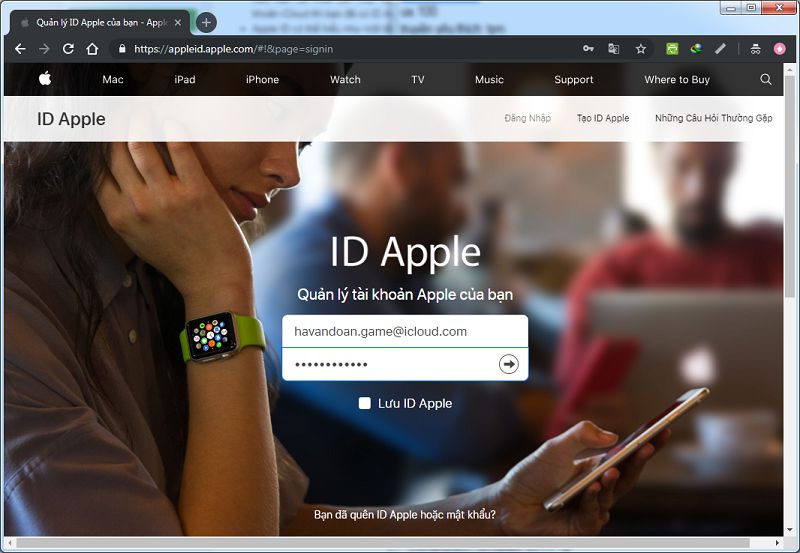
Lưu ý: để xác thực hệ thống sẽ tự động trừ một khoản tiền nhỏ để kiểm tra tính xác thực và đủ điều kiện thanh toán được của tài khoản. Sau đó, số tiền này sẽ được hoàn trả lại vào tài khoản của bạn, thường gian hoàn trả thường vài phút đến 1 tiếng.
Nạp tiền vào ID Apple bằng ứng dụng Momo
Ngoài cách nạp tiền trực tiếp bằng tài khoản ngân hàng, hiện nay IA Apple còn cho phép khách hàng thanh toán, nạp tiền bằng ví điện tử Momo với những thao tác rất đơn giản và nhanh chóng.
Trước khi tiến hành nạp tiền vào ID Apple bằng ứng dụng Momo bạn cần chắc chắn việc tài khoản Momo bạn đang sử dụng là tài khoản được đăng ký với số điện thoại trùng với số điện thoại đăng ký SMS của ngân hàng.
- Bước 1: Bạn vào mục Cài đặt trên iPhone, sau đó chọn ID Apple, iCloud, Phương tiện & Mục mua (phần trên cùng trên màn hình hiển thị)
- Bước 2: Tại đây bạn tiếp tục chọn Thanh toán & Giao hàng. Tiếp theo nhấn chọn Thêm Phương Thức.
- Bước 3: Đăng nhập vào MoMo E – Wallet bằng cách chọn ứng dụng MoMo, sau đó chọn mục Mở và chọn Xác nhận để hoàn tất thanh toán.
Sau đó, bạn đợi khoảng 20s để hệ thống kiểm tra và gửi thông báo xác nhận liên kết thanh toán thành công.
Nạp tiền vào ID Apple bằng thẻ điện thoại
Đối với những khách hàng không có thẻ Visa/ Master hoặc không sử dụng ví điện tử Momo, bạn vẫn có thể nạp tiền vào ID Apple thông qua việc nạp tiền qua thẻ điện thoại.
Tuy nhiên, cách này cũng có một điểm hạn chế chính là bạn cần có tài khoản ID Apple để xác nhận thanh toán.
- Bước 1: Vào iTunes, sau đó đăng nhập vào tài khoản
- Bước 2: Vào mục Store, chọn View Account
- Bước 3: Chọn điền thông tin tài khoản và chọn Payment Type
Một số lỗi thường gặp khi nạp tiền vào ID Apple
Mặc dù việc nạp tiền vào ID Apple được đánh giá khá đơn giản và rõ ràng bằng cách bước. Tuy nhiên, bạn sẽ không tránh được những lỗi khi nạp tiền vào ID Apple mặc dù tỷ lệ xảy ra lỗi khi nạp tiền vào ID Apple khá hiếm xảy ra.
Một số lỗi thường gặp như: không thêm được thẻ tín dụng Visa, Mastercard; lỗi phải liên hệ support khi thanh toán, hãy cùng tìm hiểu những lỗi thường xảy ra để khắc phục ngay nếu bạn gặp sự cố ngày nhé!
1. https://banktop.vn/archive/35896/
2. https://banktop.vn/archive/42926/
3. https://banktop.vn/archive/36673/
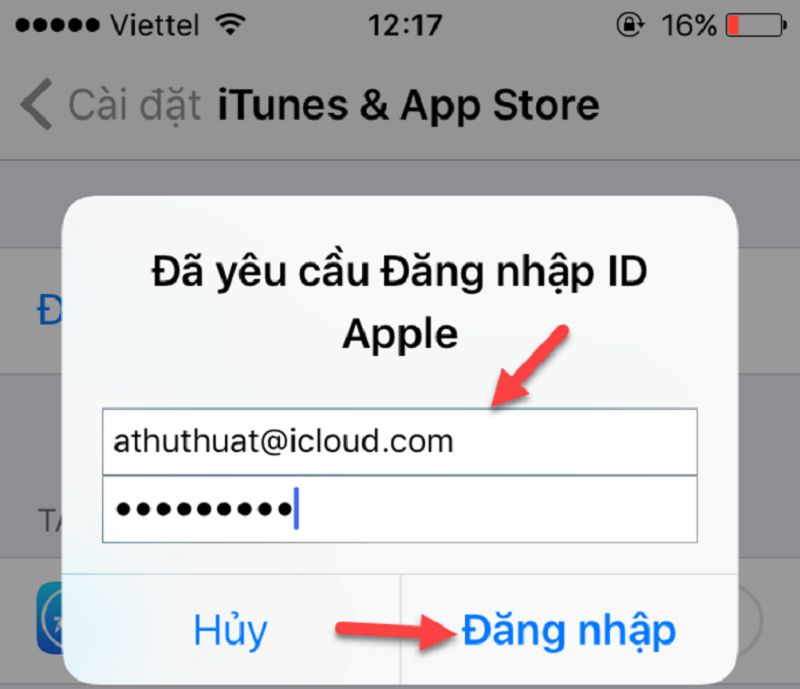
Không thêm được thẻ tín dụng Visa, Mastercard
Hầu hết các lỗi gặp phải khi nạp tiền vào ID Apple chính là việc không thêm được thẻ Visa hay Master. khi gặp lỗi này, bạn hãy bình tính vào kiểm tra lại những thông tin sau:
- Kiểm tra thẻ ngân hàng của bạn đã được kích hoạt hay chưa. Nhiều trường hợp do khách hàng không đổi mã PIN của thẻ ngay sau khi nhận được thẻ, chính vì vậy, một số ngân hàng sẽ không xác nhận kích hoạt thẻ cho bạn dẫn đến thẻ không đủ điều kiện thanh toán khi bạn thêm thẻ vào
- Kiểm tra tính năng thanh toán quốc tế của thẻ. Với lỗi này, bạn hãy liên hệ trực tiếp với nhân sự của ngân hàng để được hỗ trợ kiểm tra xem tính năng này đã được ngân hàng kích hoạt cho chủ thẻ chưa
- Thử đăng nhập lại tài khoản ID Apple để kiểm tra lỗi có đến từ phía ID Apple không.
Lỗi phải liên hệ Support khi thanh toán
Lỗi phải liên hệ Support khi thanh toán cũng là một trong những lỗi thường gặp sau khi khách hàng thực hiện thao tác nạp tiền vào ID Apple. Lỗi này sẽ xuất hiện trong một số trường hợp sau:
- ID Apple của bạn được xác định là 1 ID (tài khoản) mới và số tiền nạp vào quá lớn dẫn đến hệ thống nghi ngờ tính an toàn của tài khoản
- Khi bạn sử dụng các Giftcard lậu, tài khoản của bạn sẽ được hệ thống ghi nhận và đưa vào danh sách hạn chế của hãng. Nếu tiếp tục nhiều lần vi phạm những quy định, tài khoản của bạn có thể bị khóa
- Tài khoản Visa, Mastercard của bạn đang hết tiền và đến hạn cần thanh toán các khoản tiêu dùng trước.
Thay đổi thông tin và gỡ bỏ thẻ thanh toán
Để thay đổi thông tin thanh toán, bạn hãy làm theo các bước sau để tiến hành thay đổi thông tin:
- Bước 1: Bạn vào mục Cài đặt trên iPhone, sau đó chọn ID Apple, iCloud, Phương tiện & Mục mua (phần trên cùng trên màn hình hiển thị)
- Bước 2: Tại đây bạn tiếp tục chọn Thanh toán & Giao hàng. Tiếp theo nhấn chọn Thông tin thanh toán
- Bước 3: Chọn mục Không thể gỡ bỏ hình thức thanh toán hiện tại
- Bước 4: Điền lại các thông tin như hướng dẫn tại phần cách nạp tiền vào ID Apple
Lưu ý: Bạn chỉ cần thay đổi thông tin thanh toán khi xảy ra các trường hợp như mất thẻ, hoặc thẻ hết hạn.
Trường hợp bạn muốn gỡ bỏ thẻ thanh toán, bạn chỉ cần thực hiện việc gỡ bỏ thẻ Visa, Mastercard.
Kết luận
Hy vọng bài viết này sẽ giúp ích cho bạn khi có nhu cầu nạp tiền vào ID Apple và lựa chọn được phương thức phù hợp khi nạp tiền. Bên cạnh đó, bạn cũng sẽ biết cách để khắc phục và xử lý các lỗi khi nạp tiền vào tài khoản.
Bài viết được biên tập bởi: Banktop.vn